如何在Chrome浏览器中查看网页的调试信息
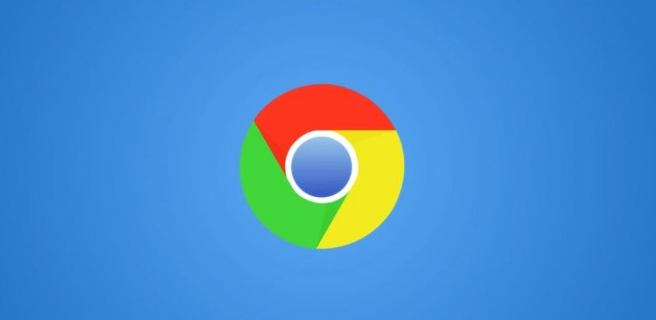
1. 打开开发者工具:按下`F12`键,或者右键点击页面并选择“检查”,还可以通过点击浏览器右上角的三个点,选择“更多工具”,然后点击“开发者工具”。这样就会弹出Chrome浏览器的开发者工具窗口。
2. 查看控制台标签页:在开发者工具窗口中,找到“控制台”标签页。这个标签页会显示网页的各种调试信息,包括错误、警告以及其他重要的运行时信息。当网页出现一些问题或者需要了解其内部运行机制时,查看控制台中的调试日志就能找到相关的线索。
3. 使用其他标签页:除了“控制台”标签页,开发者工具还有多个其他标签页,如“Sources”(资源)标签页可以查看和编辑网页的源代码;“network”(网络)标签页用于监测HTTP通信详情,包括请求和响应的信息、加载时间等;“Profiles”(性能分析)标签页可以对网页的性能进行分析,找出性能瓶颈;“Audits”(审计)标签页可以对网页的资源进行审计,检查是否符合最佳实践等。
通过以上步骤,您可以在Chrome浏览器中轻松查看网页的调试信息,并根据需要进行进一步的分析和优化。
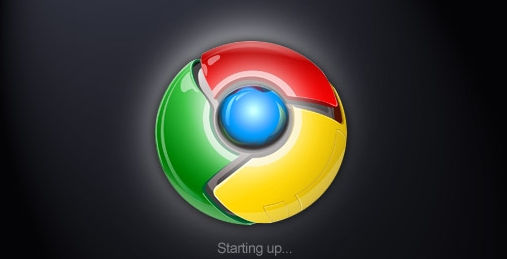
Chrome浏览器如何设置浏览器指纹保护功能
为了提高隐私保护,Google浏览器提供了指纹防护功能。本文将介绍如何在Chrome浏览器中启用指纹保护,防止个人信息泄露。

谷歌浏览器如何通过视频加速插件提升播放速度
谷哥浏览器通过视频加速插件提升播放速度,优化视频加载与播放体验。了解如何使用加速插件提升视频播放流畅度,减少卡顿现象。
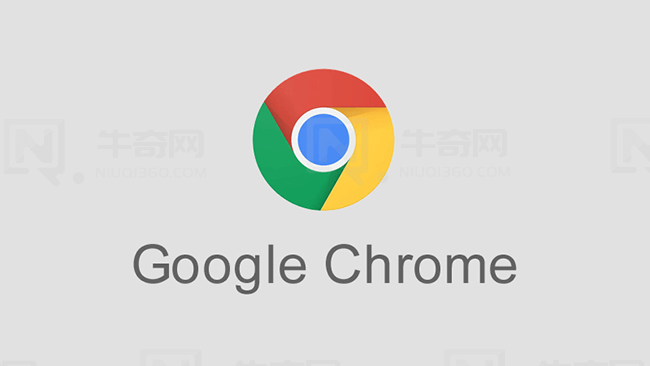
谷歌浏览器怎么全屏
本文将详细介绍如何在谷歌浏览器中开启全屏模式,通过简单的步骤帮助您轻松实现浏览器的全屏显示,提升您的浏览体验。
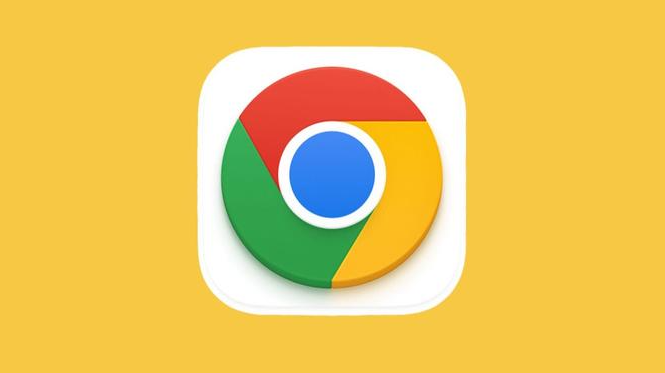
Google Chrome的页面优化与调试工具测评
测评Google Chrome的页面优化与调试工具,帮助开发者提高网页性能并优化调试过程。
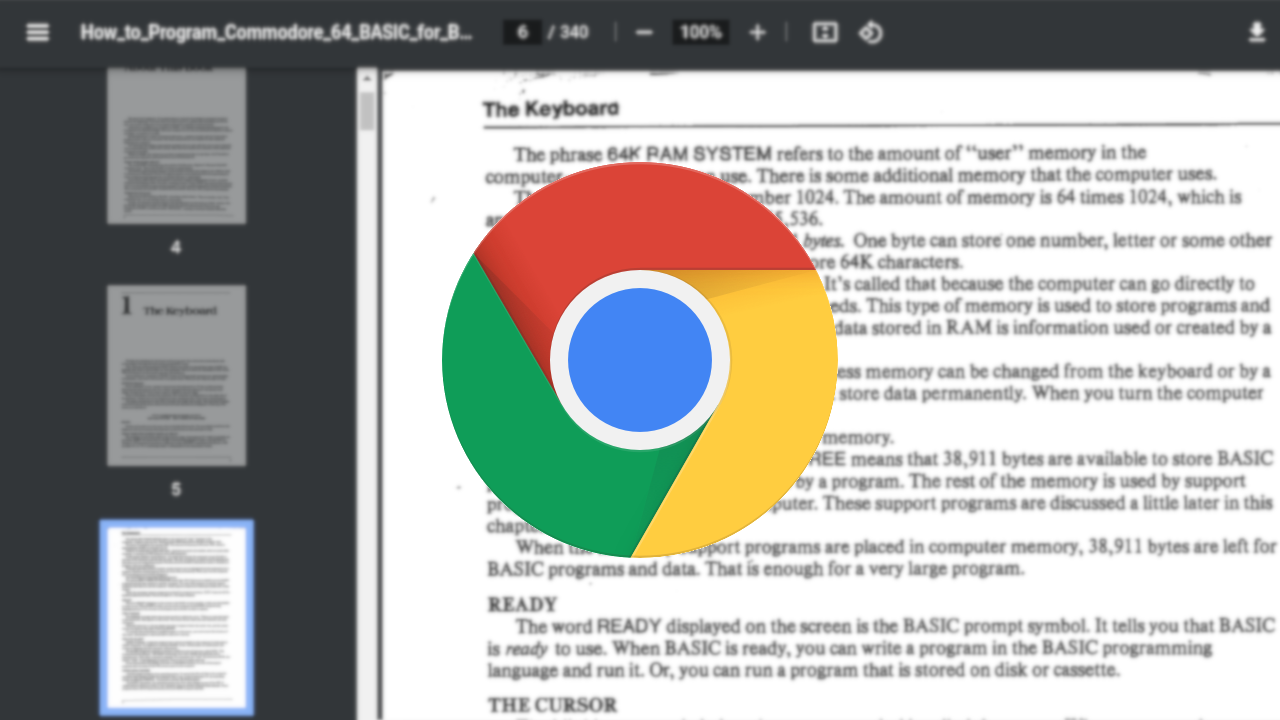
谷歌浏览器的扩展程序安装指南
介绍谷歌浏览器扩展程序的安装流程,帮助用户快速获取实用插件,扩展浏览器功能,提升使用体验。
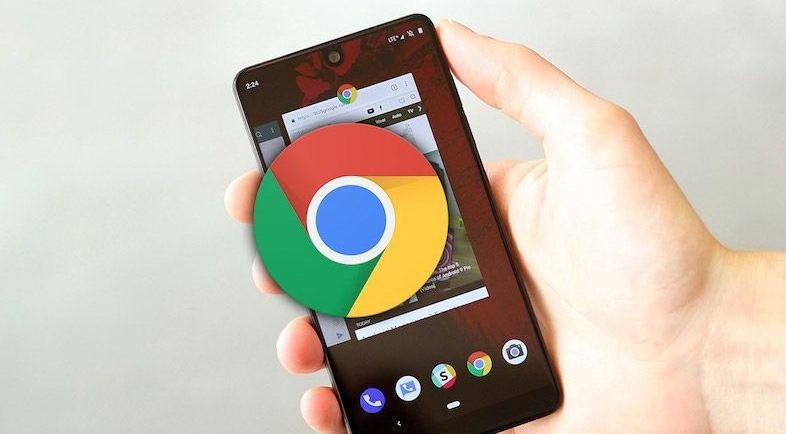
如何通过谷歌浏览器启用安全警告功能
掌握通过谷歌浏览器启用安全警告功能的方法,增强浏览安全,适合注重网络安全的用户。

如何升级或降级谷歌浏览器
目前有四种不同的版本或频道,如果你使用谷歌的术语,谷歌 Chrome 浏览器,如果你将开源浏览器 Chromium 添加到列表中,则有五种。

如何在官网下载 PC版 google chrome浏览器?
如果你想全面了解Google Chrome,那么你看完这篇教程就够了,内容绝对的干货到不能再干了,赶紧收藏看看!!!

国内怎么下载谷歌浏览器
国内怎么下载谷歌浏览器?Google的chorme浏览器是一款综合性能非常优秀的浏览器,但是由于一些原因,我们无法方便快捷的下载安装。

手机谷歌浏览器怎么不能翻译网页了
手机谷歌浏览器怎么不能翻译网页了?下面就让小编给大家带来解决手机谷歌浏览器不能翻译教程一览,感兴趣的朋友快来看看吧。

谷歌浏览器如何删除无用插件
本篇文章中小编给大家带来Chrome浏览器移除无用的插件新手教程,希望能够对大家有所帮助。

win10不能下载谷歌浏览器如何修复?<解决方法>
在Win10系统中,有一个内置的浏览器,但是一般没有人使用这个内置的浏览器,用户会选择自己喜欢的浏览器来使用然而,近日有用户下载安装了谷歌Chrome,提示“安装失败”。这是怎么回事,该如何解决呢?下面小编将介绍在Win10系统上安装Google Chrome失败的具体解决方法。

如何解决Chrome浏览器下载速度慢的问题
本篇文章给大家带来谷歌浏览器解决下载缓慢问题详细方法步骤,希望能够帮助大家解决问题。

如何在谷歌浏览器中关注网站?
上个月,谷歌宣布了一项新的实验性功能,让用户可以在 Chrome 中关注任何网站,从根本上消除了对智能手机上专用 RSS 阅读器应用程序的需求。这家软件巨头最初是在 Chrome for Android 上测试该功能。

chrome无法登录同步怎么办_谷歌浏览器同步数据方法
谷歌浏览器经常出现在别的设备登录数据却无法同步的问题?一个插件解决你的问题!

如何清除谷歌浏览器中的浏览数据?
如果您希望清除 Google Chrome 中的浏览数据,有两种简单的方法可以做到这一点。这是你需要知道的。

谷歌浏览器无法上网的几种解决方法(详细步骤)
你的谷歌浏览器出现了无法上网又不清楚原因的问题吗?来看看小编给出的几种情况与方法,快来看看该怎么办吧!
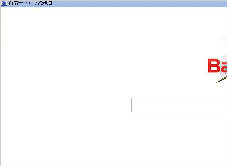
谷歌浏览器隐藏浏览器的菜单栏、地址栏的方法<详细步骤教学>
谷歌浏览器的简洁是否还是让你不够满意?!还有办法让谷歌浏览器的界面更简洁!快来学学看吧!





